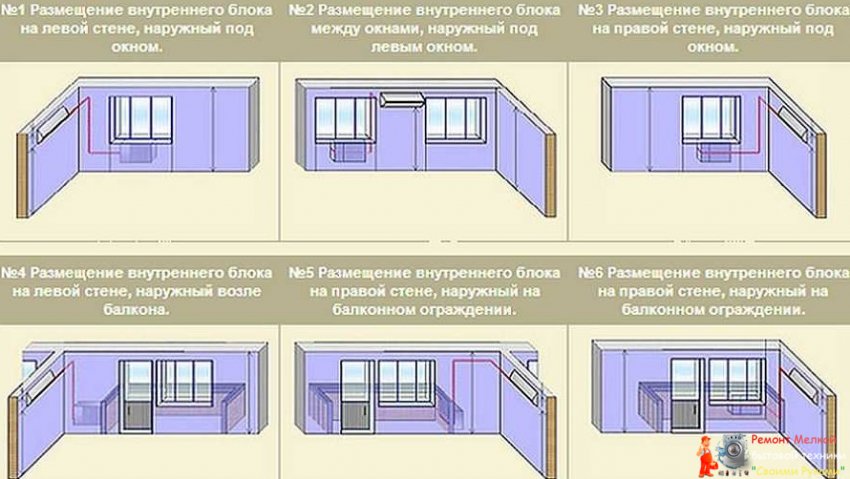Как настроить родительский контроль на PlayStation - «Эксплуатация»

На новой консоли PS5 можно установить родительский контроль для юных геймеров. Для этого понадобится создать отдельную учетную запись для ребенка, а зачем произвести ряд настроек с родительского аккаунта. Рассказываем, как это сделать.

Шаг 1: Создание новой учетной записи пользователя
Если вы хотите установить родительский контроль на Play Station 5, создайте для вашего ребенка его собственную учетную запись в PlayStation Network. Обратите внимание, что дети могут иметь свой аккаунт только если им уже исполнилось 7 лет. Как только при создании учетной записи вы укажете дату рождения ребенка, система распознает, сколько ему лет и является ли он несовершеннолетним. При этом автоматически активируются возрастные ограничения.
Чтобы создать детский аккаунт:
- Запустите PlayStation 5.
- Слева от профиля перейдите в раздел «Добавить пользователя».
- Теперь система спросит вас, хотите ли вы добавить пользователя или играть в качестве однократного гостя. Чтобы создать новую учетную запись, нажмите «Начинаем» в разделе «+Добавить пользователя».
- Подтвердите, что вы принимаете лицензионное соглашение.
- Нажмите «Создать учетную запись».
- Укажите дату рождения вашего ребенка. Система после введения этих данных самостоятельно распознает, исполнилось ли ему 18 лет.
- Затем укажите свою страну и выберите язык.
Шаг 2: Завершение настройки детской учетной записи
Если вы уже создали в PlayStation Network безопасную для детей учетную запись, то вам предстоит пройти еще несколько шагов, чтобы завершить настройку родительского контроля.
- Для этого войдите в собственную учетную запись и выберите в настройках пункт «Семья и родительский контроль»
- Если вы подтвердили страну и язык, войдите в свой (родительский) аккаунт.
- Согласитесь, что указанная дата рождения ребенка верна.
- Укажите действительный адрес электронной почты — на него будет отправляться важная информация об аккаунте вашего ребенка. Если ваш сын или дочь еще маленькие, укажите адрес своей электронной почты, а если у ребенка есть собственный e-mail — можете указать его.
- Установите пароль для учетной записи ребенка и укажите его имя. Информация об имени и фамилии будут доступны только для членов семьи.
- Выберите сами или доверьте вашему ребенку выбрать аватар и сетевой идентификатор. Таким образом он сможет сделать аккаунт более персонифицированным.
Наконец, определитесь с настройками конфиденциальности или защиты данных. Вы сможете изменить их позже, если будет необходимо. Для этого перейдите в настройки, затем «Пользователи и учетные записи» — «Конфиденциальность». В последнем пункте «Семья и родительский контроль» вы увидите, что родительский контроль уже настроен автоматически.
Однако вы можете ввести другие ограничения для профиля ребенка: например, укажите, можно ли и на какую сумму покупать контент в магазине PSN. Вы также можете ограничить разрешенное для него игровое время и возможность использования дисков DVSs и Blu-Ray.